Milesight TS101 Insertion Temperature Sensor Giya sa Gumagamit

Impormasyon sa Produkto
Ang Milesight TS101 usa ka all-in-one nga insertion temperature sensor nga adunay integrated transmitter. Gisangkapan kini sa usa ka advanced nga yunit sa pagsukod nga naghatag usa ka halapad nga sakup sa pagsukod sa temperatura. Uban sa IP67 ug IK10 nga mga rating, ang TS101 sensor angay alang sa pag-monitor sa sulod nga temperatura sa Tabako o grain stacks. Mahimo usab kini nga magamit sa ubang mga senaryo sa bodega nga nanginahanglan pagtuki sa temperatura sa sulud nga adunay taas nga kahusayan. Ang aparato nasangkapan sa usa ka tukma kaayo ug lig-on nga DS18B20 temperatura sensor chip nga adunay taas nga resolusyon.
Mga bahin
- Nahiusa nga transmitter
- Advanced nga yunit sa pagsukod alang sa halapad nga sakup sa temperatura
- IP67 ug IK10 ratings alang sa durability
- Labing tukma ug lig-on nga DS18B20 temperatura sensor chip nga adunay
taas nga resolusyon
Mga Panagana sa Kaluwasan
Dili abagahon sa Milesight ang responsibilidad sa bisan unsang pagkawala o kadaot nga resulta sa dili pagsunod sa mga panudlo niini nga giya sa pag-opera. Ang probe adunay hait nga punto. Palihug pag-amping ug ipahilayo ang mga ngilit ug mga punto gikan sa lawas sa tawo. Ang aparato kinahanglan dili bungkagon o usbon sa bisan unsang paagi. Aron masiguro ang seguridad sa imong device, palihog usba ang password sa device atol sa inisyal nga configuration. Ang default nga password mao ang 123456. Ayaw ibutang ang device duol sa mga butang nga adunay hubo nga siga. Ayaw ibutang ang device diin ang temperatura ubos/labaw sa operating range. Siguroha nga ang mga elektronik nga sangkap dili mahulog gikan sa enclosure samtang nagbukas. Kung i-install ang baterya, palihug i-install kini sa tukma, ug ayaw i-install ang inverse o sayup nga modelo. Ang aparato dili kinahanglan nga ma-shock o maapektuhan.
- Ang probe adunay hait nga punto. Palihug pag-amping ug ipahilayo ang mga ngilit ug mga punto gikan sa lawas sa tawo.
- Ang aparato kinahanglan dili bungkagon o usbon sa bisan unsang paagi.
- Aron masiguro ang seguridad sa imong device, palihog usba ang password sa device atol sa inisyal nga configuration. Ang default nga password mao ang 123456.
- Ayaw ibutang ang device duol sa mga butang nga adunay hubo nga siga.
- Ayaw ibutang ang device diin ang temperatura ubos/labaw sa operating range.
- Siguroha nga ang mga elektronik nga sangkap dili mahulog gikan sa enclosure samtang nagbukas.
- Kung i-install ang baterya, palihug i-install kini sa tukma, ug ayaw i-install ang inverse o sayup nga modelo.
- Ang aparato dili kinahanglan nga ma-shock o maapektuhan.
Deklarasyon sa Pagpahiuyon
Ang TS101 nahiuyon sa mga kinahanglanon nga kinahanglanon ug uban pang may kalabutan nga mga probisyon sa CE, FCC, ug RoHS. Ang tanang impormasyon niini nga giya gipanalipdan sa balaod sa copyright. Diin, walay organisasyon o indibidwal ang mokopya o mokopya sa tibuok o bahin niini nga giya sa paggamit sa bisan unsang paagi nga walay sinulat nga pagtugot gikan sa Xiamen Milesight IoT Co., Ltd.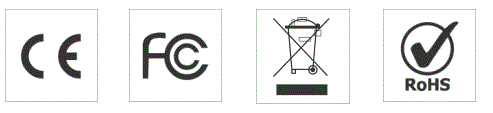
Copyright © 2011-2023 Milesight. Tanang katungod gigahin.
Ang tanang impormasyon niini nga giya gipanalipdan sa balaod sa copyright. Diin, walay organisasyon o indibidwal nga mokopya o mokopya sa tibuok o bahin niini nga giya sa paggamit sa bisan unsang paagi nga walay sinulat nga pagtugot gikan sa Xiamen Milesight IoT Co., Ltd.
Mga Instruksyon sa Paggamit sa Produkto
Pag-instalar
Sa dili pa i-install, siguruha nga ang tanan nga mga pag-amping sa kaluwasan gisunod ingon nga gilatid sa giya sa gumagamit. Ang aparato kinahanglan dili bungkagon o usbon sa bisan unsang paagi. Aron ma-install ang aparato, sunda ang mga lakang sa ubos:
- Siguruha nga ang aparato gibutang kung diin ang temperatura naa sa sulud sa pag-operate.
- Ablihi ang enclosure pag-ayo, pagsiguro nga ang mga elektronik nga sangkap dili mahulog.
- I-install ang baterya sa saktong paagi, pagsiguro nga dili kini ma-install nga balit-ad o sa sayup nga modelo.
- Isira ang enclosure.
Payload sa Device
Ang payload sa aparato naglakip sa mga pagbasa sa temperatura nga gisukod sa tukma kaayo nga DS18B20 temperature sensor chip. Kini nga mga pagbasa mahimong ma-access pinaagi sa integrated transmitter sa aparato.
Kasaysayan sa Pagbag-o
| Petsa | Bersyon sa Dok | Deskripsyon |
| Abril 10, 2023 | V 1.0 | Inisyal nga bersyon |
Pagpaila sa Produkto
Tapos naview
Ang Milesight TS101 usa ka all-in-one nga insertion temperature sensor nga adunay integrated transmitter. Gisangkapan kini sa usa ka advanced nga yunit sa pagsukod nga naghatag usa ka halapad nga sakup sa pagsukod sa temperatura.
Uban sa IP67 ug IK10 nga mga rating, ang talagsaon nga TS101 sensor angay alang sa pag-monitor sa sulod nga temperatura sa Tabako o grain stacks. Mahimo usab kini nga magamit sa ubang mga senaryo sa bodega nga nanginahanglan pagtuki sa temperatura sa sulud nga adunay taas nga kahusayan.
Ang TS101 kay compatible sa Milesight LoRaWAN® gateway ug mainstream LoRaWAN® network servers. Uban niining ubos nga teknolohiya sa pagkonsumo sa kuryente, ang TS101 mahimong molihok hangtod sa 10 ka tuig nga adunay 4,000mAh nga baterya. Paghiusa sa gateway sa Milesight LoRaWAN® ug solusyon sa Milesight IoT, ang mga tiggamit makadumala sa tanan nga datos sa layo ug biswal.
Mga bahin
- Gisangkapan sa tukma kaayo ug lig-on nga DS18B20 temperature sensor chip nga adunay taas nga resolusyon
- Pagsagop sa food-grade nga stainless-steel probe ug shell nga materyal para sa episyente ug luwas nga pagkakita
- Pagtipig hangtod sa 1200 ka set sa datos sa lokal ug pagsuporta sa data retrievability ug retransmission
- IP67 ug IK10 rated ug phosphine corrosion-resistant alang sa mapintas nga palibot
- Gitukod-sa 4000mAh nga mapuli nga baterya ug molihok hangtod sa 10 ka tuig nga wala’y kapuli
- Integrated ug compact design alang sa wireless deployment
- Gitukod nga NFC alang sa dali nga pag-configure
- Nahiuyon sa sumbanan nga gateway sa LoRaWAN® ug mga server sa network
- Dali ug dali nga pagdumala gamit ang Milesight IoT Cloud nga solusyon
Pasiuna sa Hardware
Listahan sa pagputos
 Kung adunay bisan unsang mga butang sa ibabaw nga nawala o nadaot, palihug kontaka ang imong representante sa pagbaligya.
Kung adunay bisan unsang mga butang sa ibabaw nga nawala o nadaot, palihug kontaka ang imong representante sa pagbaligya.
Nahuman ang Hardwareview
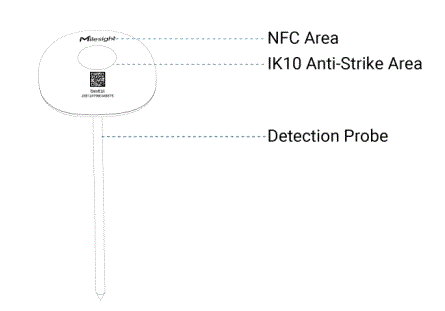
Mga sukat (mm)
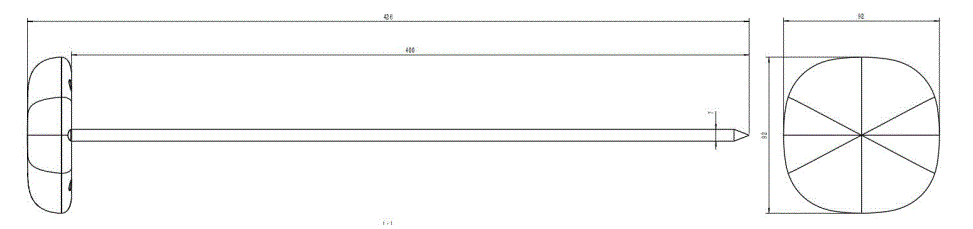
I-reset ang Button ug Mga Sumbanan sa LED
Ang TS101 sensor nagsangkap sa usa ka reset button ug usa ka LED indicator sa sulod sa device, palihug kuhaa ang tabon alang sa emergency reset o reboot. Kasagaran, ang mga tiggamit makagamit sa NFC aron makompleto ang tanan nga mga lakang.
| Kalihokan | Aksyon | LED Indicator |
|
Power On |
Pindota ug hupti ang buton alang sa labaw pa sa
3 segundos. |
Off → On |
|
Gipatay |
Pindota ug hupti ang buton sa sobra sa 3 segundos. |
On → Off |
| I-reset sa Pabrika
Default |
Pindota ug hupti ang buton alang sa labaw pa sa
10 segundos. |
Mikidlap dayon |
| Susiha
On/Off nga Status |
Dali nga pindota ang reset button. |
: Naka-on ang device. |
| Palong ang Kahayag: Palong ang Device. |
Giya sa Pagpalihok
Konfigurasyon sa NFC
TS101 mahimong ma-configure pinaagi sa NFC.
- I-download ug i-install ang "Milesight ToolBox" App gikan sa Google Play o App Store.
- I-enable ang NFC sa smartphone ug ablihi ang "Milesight ToolBox" App.
- I-attach ang smartphone gamit ang NFC area sa device aron mabasa ang batakang impormasyon.
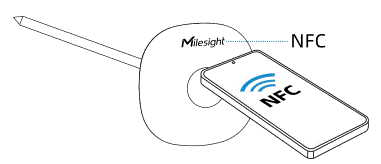
- Ang sukaranan nga kasayuran ug mga setting sa mga aparato ipakita sa ToolBox kung kini malampuson nga giila. Mahimo nimong basahon ug isulat ang aparato pinaagi sa pag-tap sa buton sa App. Kinahanglan ang pag-validate sa password kung mag-configure sa mga aparato pinaagi sa wala magamit nga telepono aron masiguro ang seguridad. Ang default nga password mao ang 123456.
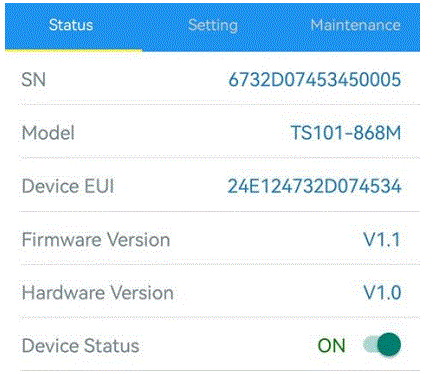
Mubo nga sulat:
- Siguruha ang lokasyon sa lugar nga NFC sa smartphone ug girekomenda nga tangtangon ang kaso sa telepono.
- Kung ang smartphone mapakyas sa pagbasa/pagsulat sa mga configuration pinaagi sa NFC, ipalayo kini ug sulayi pag-usab sa ulahi.
- Ang TS101 mahimo usab nga ma-configure sa usa ka dedikado nga magbabasa sa NFC nga gihatag sa Milesight IoT.
Mga Setting sa LoRaWAN
Ang mga setting sa LoRaWAN gigamit alang sa pag-configure sa mga parameter sa transmission sa LoRaWAN® network. Basic LoRaWAN Settings:
Adto sa Device> Setting> LoRaWAN Settings sa ToolBox App aron ma-configure ang type sa pag-apil, App EUI, App Key ug uban pang impormasyon. Mahimo usab nimo nga tipigan ang tanan nga mga setting pinaagi sa default. 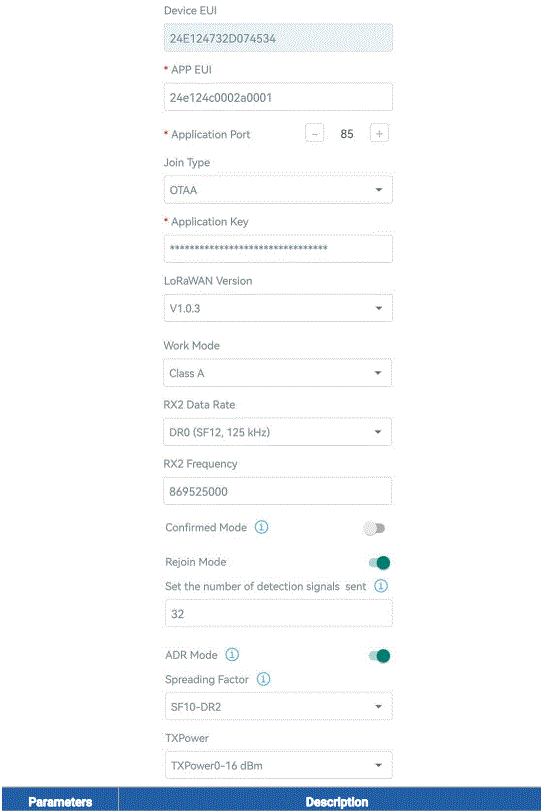
| MGA PARAMETER
Device EUI |
MGA DIMENSYON
Ang talagsaong ID sa device makita usab sa label. |
| App EUI | Ang default nga App EU mao ang 24E124C0002A0001. |
| Port sa Aplikasyon | Ang pantalan nga gigamit alang sa pagpadala ug pagdawat sa datos, ang default nga pantalan mao ang 85. |
| Type sa Apil | Ang mga mode sa OTAA ug ABP anaa. |
| Yawe sa Aplikasyon | Appkey para sa OTAA mode, ang default mao ang 5572404C696E6B4C6F52613230313823. |
| Address sa Device | DevAddr alang sa ABP mode, ang default mao ang ika-5 hangtod ika-12 nga numero sa SN. |
| Sesyon sa Network
yawe |
Nwkskey para sa ABP mode, ang default mao ang 5572404C696E6B4C6F52613230313823. |
| Yawe sa Sesyon sa Aplikasyon |
Appskey para sa ABP mode, ang default mao ang 5572404C696E6B4C6F52613230313823. |
| Bersyon sa LoRaWAN | V1.0.2 ug V1.0.3 anaa. |
| Mode sa Trabaho | Gitakda kini isip Class A. |
| Rate sa datos sa RX2 | RX2 data rate aron makadawat mga downlink. |
| RX2 Frequency | RX2 frequency aron makadawat mga downlink. Yunit: Hz |
| Ipakaylap nga Factor | Kung ang ADR dili magamit, ang aparato magpadala mga datos pinaagi sa kini nga hinungdan sa pagkaylap. |
|
Gikumpirma nga Mode |
Kung ang device dili makadawat og ACK packet gikan sa network server, kini
ipadala pag-usab ang datos sa makausa. |
|
Rejoin Mode |
Ang agwat sa pagreport ≤ 30 ka minuto: ang aparato magpadala usa ka piho nga gidaghanon sa mga pakete sa LinkCheckReq MAC sa server sa network matag 30 ka minuto aron ma-validate ang koneksyon; kung walay tubag, ang device moapil pag-usab sa network.
Ang agwat sa pagreport> 30 ka minuto: ang aparato magpadala usa ka piho nga gidaghanon sa mga pakete sa LinkCheckReq MAC sa server sa network matag agwat sa pagreport aron ma-validate ang pagkadugtong; kon walay tubag, ang device moapil pag-usab sa network. |
| Ibutang ang gidaghanon sa mga pakete nga gipadala |
Kung ang rejoin mode ma-enable, itakda ang gidaghanon sa LinkCheckReq packet nga gipadala. |
|
ADR Mode |
Tugoti ang network server sa pag-adjust sa datarate sa device. Kini molihok lamang
uban sa Standard Channel Mode. |
| Tx Gahum | Ipadala ang gahum sa device. |
Mubo nga sulat:
- Palihug kontaka ang mga baligya alang sa lista sa EUI sa aparato kung adunay daghang mga yunit.
- Palihug kontaka ang mga baligya kung kinahanglan nimo ang mga random nga yawe sa App sa wala pa mopalit.
- Pilia ang OTAA mode kung mogamit ka sa Milesight IoT Cloud aron pagdumala sa mga aparato.
- Ang OTAA mode ra ang nagsuporta sa rejoin mode.
Mga Setting sa Frequency sa LoRaWAN:
Adto sa Setting > LoRaWAN Settings sa ToolBox App aron mapili ang gisuportahan nga frequency ug pilia ang mga channel aron ipadala ang mga uplink. Siguroha nga ang mga channel motakdo sa LoRaWAN® gateway.
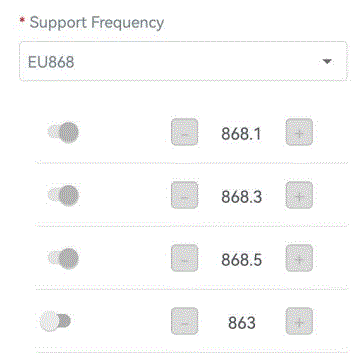
Kung ang frequency usa sa CN470/AU915/US915, mahimo nimong isulod ang index sa channel nga gusto nimong i-enable sa input box, nga magbulag kanila pinaagi sa mga koma.
Examples:
- 1, 40: Pag-enable sa Channel 1 ug Channel 40
- 1-40: Pag-enable sa Channel 1 ngadto sa Channel 40
- 1-40, 60: Pag-enable sa Channel 1 ngadto sa Channel 40 ug Channel 60
- Tanan: Pag-enable sa tanang channel
- Null: Nagpakita nga ang tanan nga mga channel gi-disable
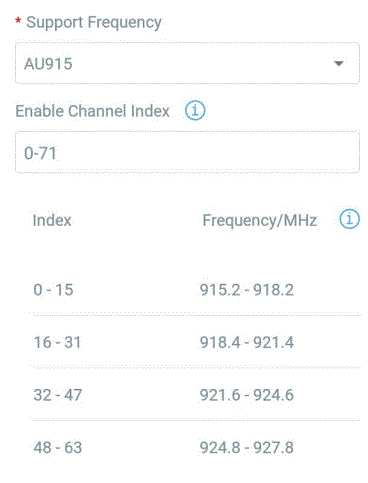
Pag-synchronize sa Oras
ToolBox App Sync
Adto sa Device> Status sa ToolBox App aron i-klik ang Sync aron ma-sync ang oras.
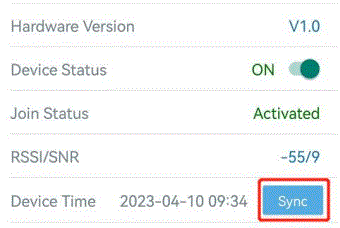
Pag-sync sa Network Server:
Lakaw ngadto sa Device> Setting> LoRaWAN Settings sa ToolBox App aron mausab ang device LoRaWAN® Version isip 1.0.3, ang network server mogamit sa MAC command aron i-assign ang oras sa device matag higayon nga kini moapil sa network.
Nota:
- Kini nga function magamit lamang sa network server gamit ang LoRaWAN® 1.0.3 o 1.1 nga bersyon.
- Ang network server mag-sync sa oras diin ang timezone mao ang UTC+0 nga default. Gisugyot nga i-sync ang timezone pinaagi sa ToolBox App aron usbon ang timezone.
Pangunang mga Setting
Adto sa Device> Setting> General Settings aron usbon ang interval sa pagreport, ug uban pa. 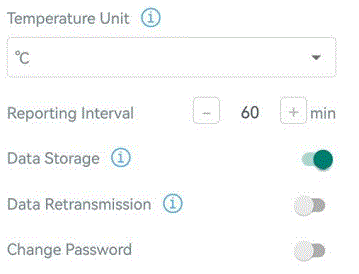
| Parameter | Deskripsyon |
|
Interbal sa Pagreport |
Pagreport sa agwat sa pagpadala sa datos ngadto sa network server. sakup:
1~1080min; Default: 60 min |
|
Yunit sa Temperatura |
Usba ang yunit sa temperatura nga gipakita sa ToolBox.
Mubo nga sulat: 1) Ang yunit sa temperatura sa pakete sa pagreport gitakda nga °C. 2) Palihug usba ang mga setting sa threshold kung ang yunit mausab. |
|
Pagtipig sa Data |
Pag-disable o pagpagana sa lokal nga pagtipig sa datos sa pagtaho. (tan-awa ang seksyon 3.5.3 aron ma-export ang datos) |
| Pag-usab sa Data |
I-disable o i-enable ang data retransmission. (tan-awa ang seksyon 3.5.4) |
|
Usba ang Password |
Usba ang password para sa ToolBox app o software para mabasa/masulat ni
kahimanan. |
Advanced nga mga Setting
Mga Setting sa Calibration
Gisuportahan sa ToolBox ang pag-calibrate sa temperatura. Lakaw ngadto sa Device> Setting> Calibration Settings aron i-type ang calibration value ug i-save, ang device magdugang sa calibration sa hilaw nga bili.
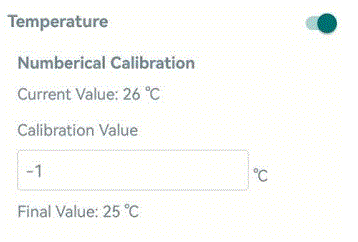
Mga Setting sa Threshold
Adto sa Device> Setting> Threshold Settings aron mahimo ang mga setting sa threshold ug i-input ang threshold. Ang TS101 sensor mag-upload sa kasamtangan nga datos sa makausa diha-diha dayon kung ang temperatura nga threshold ma-trigger. Timan-i nga kung imong usbon ang yunit sa temperatura, palihug i-configure pag-usab ang threshold. 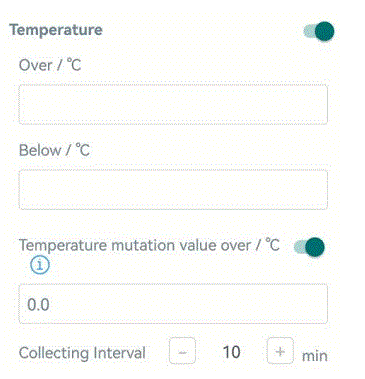
| Parameter | Deskripsyon |
|
Temperatura Threshold |
Kung ang temperatura sobra o ubos sa kantidad sa threshold, ang
Ang aparato magreport sa usa ka pakete sa alarma. |
|
Bili sa Mutation sa Temperatura |
Kung ang kantidad sa mutation sa temperatura labaw sa kantidad sa threshold, ang aparato magreport sa usa ka pakete sa alarma.
Temperature Mutation Value = |Karon nga temperatura – Katapusan temperatura |. |
|
Pagkolekta Interval |
Pagkolekta sa agwat alang sa pag-ila sa temperatura. Default: 10 min;
Sakup: 1~1080min |
Pagtipig sa Data
Ang TS101 sensor nagsuporta sa pagtipig labaw pa sa 1,200 nga mga rekord sa datos sa lokal ug pag-eksport sa datos pinaagi sa ToolBox App. Irekord sa aparato ang datos sumala sa agwat sa pagreport bisan dili pag-apil sa network.
- Adto sa Device> Setting> General Settings sa ToolBox App aron mahimo ang bahin sa pagtipig sa datos.
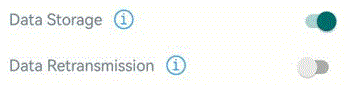
- Adto sa Device > Maintenance sa ToolBox App, i-klik ang Export, unya pilia ang data time period ug i-klik Confirm to export data. Ang pinakataas nga panahon sa data sa pag-eksport sa ToolBox App kay 14 ka adlaw.
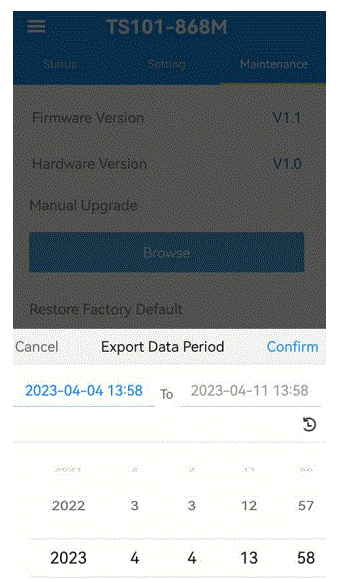
- I-klik ang Data Cleaning aron malimpyohan ang tanang gitipigan nga datos sulod sa device.
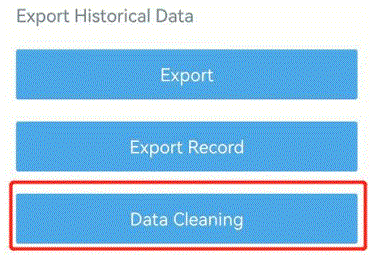
Pag-usab sa Data
Ang TS101 sensor nagsuporta sa data retransmission aron masiguro nga makuha sa network server ang tanan nga datos bisan kung ang network nawala sa pipila ka mga higayon. Adunay duha ka paagi aron makuha ang nawala nga datos:
- Nagpadala ang server sa network og mga downlink nga mga mando aron mangutana sa makasaysayan nga datos alang sa pagtino sa sakup sa oras, tan-awa ang seksyon 5.4.
- Kung ang network nawala kung wala’y tubag gikan sa LinkCheckReq MAC nga mga pakete sa usa ka yugto sa panahon, ang aparato magrekord sa oras nga nadiskonekta sa network ug ipadala pag-usab ang nawala nga datos pagkahuman makonekta ang aparato sa network.
Ania ang mga lakang alang sa retransmission:
- Siguruha nga husto ang oras sa aparato, palihug i-refer ang 3.3 aron ma-sync ang oras.
- Lakaw ngadto sa Device> Setting> General Settings aron mahimo ang data storage ug data retransmission feature.
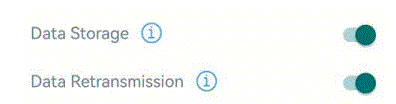
- Adto sa Device> Setting> LoRaWAN Settings aron mahimo ang rejoin mode ug itakda ang gidaghanon sa packet nga gipadala. Dad-a sa ubos ingon exampUg, ang aparato magpadala sa LinkCheckReq MAC packets sa network server labing menos matag 30 minuto aron masusi kung ang network wala’y koneksyon. Kung walay tubag sulod sa 4 ka beses (4*30 ka minuto = 120 ka minuto = 2 ka oras), ang status sa network sa device mausab ngadto sa de-activate ug ang device magrekord sa data nga nawala nga time point (disconnected time minus 2 hours).
Nota: Kung ang agwat sa pagreport dili mubu sa 30 minuto, ang oras = mga pakete nga gipadala * 30 minuto; kung ang agwat sa pagreport labaw pa sa 30 minuto, ang oras = mga pakete nga gipadala * agwat sa pagreport.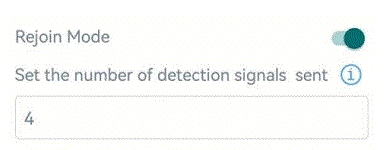
- Pagkahuman sa network nga konektado balik, ipadala sa aparato ang nawala nga datos gikan sa punto sa oras nga nawala ang data sumala sa agwat sa pagreport.
Nota:- Kung ang aparato gi-reboot o gipaandar pag-usab kung wala makompleto ang pagbalhin sa data, ipadala pag-usab sa aparato ang tanan nga data sa pagpadala pag-usab pagkahuman makonekta ang aparato sa network.
- Kung ang network ma-disconnect pag-usab sa panahon sa data retransmission, kini magpadala lamang sa pinakabag-o nga disconnection data.
- Ang retransmission data format gisugdan sa “20ce”, palihog tan-awa ang seksyon 5.4.
- Ang pagpadala pag-usab sa datos makapadugang sa mga uplink ug makapamubo sa kinabuhi sa baterya.
Pagmentinar
Pag-upgrade
- Pag-download sa firmware gikan sa Milesight website sa imong smartphone.
- Ablihi ang Toolbox App, adto sa Device> Maintenance ug i-klik ang Browse aron ma-import ang firmware ug i-upgrade ang device.
Nota:- Ang operasyon sa ToolBox wala gisuportahan sa panahon sa pag-upgrade sa firmware.
- Ang Android nga bersyon lang sa ToolBox ang nagsuporta sa feature sa pag-upgrade.
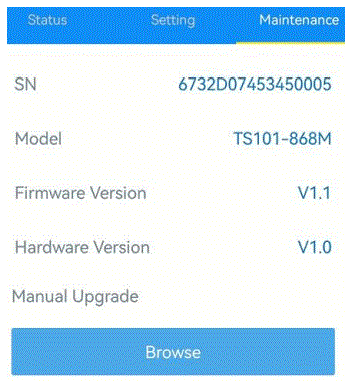
Pag-backup
Gisuportahan sa TS101 ang pag-configure sa backup alang sa dali ug dali nga pag-configure sa aparato sa kadaghanan. Gitugotan lang ang pag-backup alang sa mga aparato nga adunay parehas nga modelo ug frequency band sa LoRaWAN®.
- Lakaw ngadto sa panid sa Template sa App ug i-save ang kasamtangan nga mga setting isip usa ka template. Mahimo usab nimo i-edit ang template file.
- Pagpili og usa ka template file gitipigan sa smartphone ug i-klik ang Isulat, dayon i-attach ang smartphone sa laing device aron isulat ang configuration.
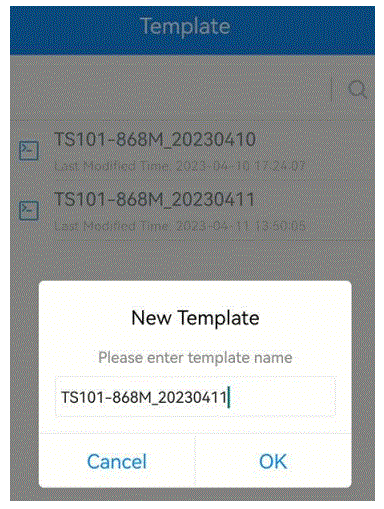
Nota: I-slide ang template item sa wala aron usbon o tangtangon ang template. I-klik ang template aron ma-edit ang mga configuration. 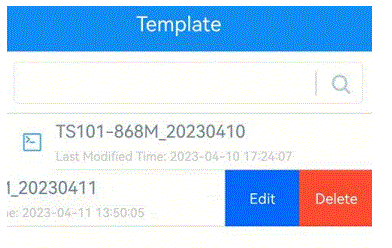
I-reset sa Factory Default
Palihug pagpili og usa sa mosunod nga mga paagi sa pag-reset sa device:
- Pinaagi sa Hardware: Pagkupot sa power button (internal) sulod sa sobra sa 10s.
- Pinaagi sa ToolBox App: Lakaw ngadto sa Device > Maintenance aron i-klik ang Reset, unya i-attach ang smartphone nga adunay NFC area sa device aron makompleto ang reset.
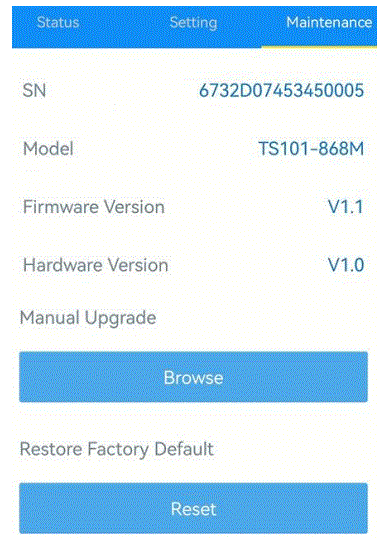
Pag-instalar
Isulod ang probe sa gisukod nga butang direkta.
Nota: Kung ang densidad sa gisukod nga butang taas kaayo aron isulod ang probe direkta (sama sa haystack), palihug gamita ang rubber martilyo aron hampakon ang anti-strike area sa TS101 hangtud nga ang probe hingpit nga masulod sa gisukod nga butang.
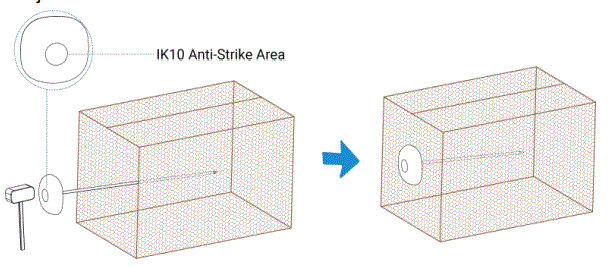
Payload sa Device
Ang tanan nga datos gibase sa mosunod nga format (HEX), ang Data field kinahanglang mosunod sa little-endian:
| Channel1 | Type1 | Datos1 | Channel2 | Type2 | Datos2 | Kanal 3 | … |
| 1 Byte | 1 Byte | N Bytes | 1 Byte | 1 Byte | M Bytes | 1 Byte | … |
Para sa decoder examples palihog pangita files sa https://github.com/Milesight-IoT/SensorDecoders.
Batakang Impormasyon
Gi-report sa TS101 ang sukaranan nga kasayuran bahin sa sensor matag higayon nga kini moapil sa network.
| Channel | Type | Deskripsyon |
|
ff |
01(Bersyon sa Protocol) | 01 => V1 |
| 09 (Bersyon sa Hardware) | 01 40 => V1.4 | |
| 0a (Software Version) | 01 14 => V1.14 | |
| 0b (Power On) | Ang aparato naa sa | |
| 0f (Matang sa Device) | 00: Klase A, 01: Klase B, 02: Klase C | |
| 16 (Device SN) | 16 ka numero |
Example:
| ff0bff ff0101 ff166732d07453450005 ff090100 ff0a0101 ff0f00 | |||||
| Channel | Type | Bili | Channel | Type | Bili |
| ff | 0b
(Power On) |
ff
(Gireserba) |
ff | 01
(Bersyon sa Protocol) |
01 (V1) |
| Channel | Type | Bili | Channel | Type | Bili |
| ff | 16
(Device SN) |
6732d07453
450005 |
ff | 09
(Bersyon sa hardware) |
0100
(V1.0) |
| Channel | Type | Bili | Channel | Type | Bili |
|
ff |
0a (Software
bersyon) |
0101 (V1.1) |
ff |
0f (Matang sa Device) | 00
(Klase A) |
Data sa Sensor
Ang TS101 nagtaho sa datos sa sensor sumala sa agwat sa pagreport (60 min sa default).
| Channel | Type | Deskripsyon |
| 01 | 75 (Lebel sa Baterya) | UINT8, Yunit: % |
| 03 | 67 (Temperatura) | INT16, Yunit: °C, Resolusyon: 0.1°C |
|
83 |
67 |
Threshold Alarm, 3 Bytes,
Temperatura(2B) + 01 |
|
93 |
d7 |
Alarm sa Mutation Threshold, 5 Bytes,
Temperatura(2B) + Mutation Value(2B) + 02 |
Example:
- Periodic nga Pakete
017564 0367f900 Channel Type Bili Channel Type Bili 01
75 (Baterya)
64 => 100%
03
67 (Temperatura)
f9 00 => 00 f9 =>249*0.1
=24.9°C
- Temperature Threshold Alarm Packet
83675201 01 Channel Type Bili 83 67 (Temperatura)
52 01 => 01 52 => 338*0.1 = 33.8°C 01 => Alarm sa Temperatura
- Temperature Mutation Alarm Packet
93d74e01 c602 02 Channel Type Bili 93
d7 (Temperatura
Mutation Threshold)
Temperatura: 4e 01 => 01 4e => 334*0.1 = 33.4 ° C
Mutation Value: c6 02 => 02 c6 => 710*0.1=7.1°C
02 => Mutation Alarm
Mga Sugo sa Downlink
Gisuportahan sa TS101 ang mga mando sa downlink aron ma-configure ang aparato. Ang application port kay 85 sa default.
| Channel | Type | Deskripsyon |
|
ff |
10 (Pag-reboot) | ff (Gireserba) |
| 03 (Itakda ang Interbal sa Pagreport) | 2 Bytes, yunit: s | |
| 02 (Itakda ang Interval sa Pagkolekta) | 2 Bytes, yunit: s | |
|
06 (Itakda ang Threshold Alarm) |
9 Bytes, CTRL(1B)+Min(2B)+Max(2B)+00000000(4B)
CTRL: Bit2~Bit0: 000=disable 001=ubos 010=sa ibabaw |
| 011=sa sulod | ||
| 100=ubos o pataas | ||
| Bit5~Bit3: ID | ||
| 001=Batasan sa Temperatura | ||
| 010=Temperatura Mutation Threshold | ||
| Bit6: | ||
| 0=i-disable ang Alarm Threshold | ||
| 1=pagana ang Alarm Threshold | ||
| Bit7: Gireserba | ||
| 68 (Pagtipig sa Data) | 00: pag-disable, 01: pagpagana | |
| 69 (Pagbalhin Pag-usab sa Data) | 00: pag-disable, 01: pagpagana | |
| 3 Bytes | ||
| 6a (Pagbalhin Pag-usab sa Data | Byte 1: 00 | |
| Interval) | Byte 2-3: oras sa agwat, yunit: s | |
| range: 30~1200s (600s sa default) |
Example:
- Ibutang ang agwat sa pagreport ingon nga 20 minuto.
ff03b004 Channel Type Bili ff 03 (Itakda ang Interbal sa Pagreport) b0 04 => 04 b0 = 1200s = 20 minutos - I-reboot ang device.
ff10 ug Channel Type Bili ff 10 (Pag-reboot) ff (Gireserba) - I-enable ang threshold sa temperatura ug i-configure ang alarma kung ang temperatura molapas sa 30°C.
ff06 ca 0000 2c01 00000000 Channel Type Bili ff
06 (Itakda ang Threshold Alarm)
CTRL: ca =11 001 010 010 = sa ibabaw
001 = Temperatura Threshold 1 = I-enable ang Threshold Alarm
Max: 2c 01 => 01 2c => 300*0.1 = 30°C
- I-disable ang mutation threshold ug i-configure ang alarma kung ang mutation value molapas sa 5°C.
ff06 10 0000 3200 00000000 Channel Type Bili ff
06(Itakda ang Threshold Alarm)
CTRL: 10 = 00 010 000 010 = Temperature Mutation Threshold 0 = I-disable ang Threshold Alarm
Max: 32 00 => 00 32 => 50*0.1 = 5°C
Pangutana sa Pangkasaysayan nga Datos
Gisuportahan sa TS101 ang pagpadala sa mga downlink nga mga mando aron mangutana sa makasaysayan nga datos alang sa piho nga punto sa oras o sakup sa oras. Sa wala pa kana, siguroha nga husto ang oras sa aparato ug ang bahin sa pagtipig sa datos gipagana aron matipigan ang datos.
Format sa sugo:
| Channel | Type | Deskripsyon |
| fd | 6b (Pangutan-a ang datos sa punto sa oras) | 4 Bytes, unix timesamp |
|
fd |
6c (Pangutan-a ang datos sa sakup sa oras) |
Panahon sa pagsugod (4 bytes) + Oras sa pagtapos (4 bytes),
Unix nga orasamp |
| fd | 6d (Hunonga ang taho sa datos sa pangutana) | ff |
|
ff |
6a (Report Interval) |
3 ka byte,
Byte 1: 01 Byte 2: interval time, unit: s, range: 30~1200s (60s by default) |
Format sa tubag:
| Channel | Type | Deskripsyon |
|
fc |
6b/6c |
00: kalampusan sa pagpangutana sa datos
01: time point o time range dili balido 02: walay data niining panahona o time range |
| 20 | ce (Historical Data) | Panahon sa datos stamp (4 Bytes) + Data Contents (Mausab) |
Mubo nga sulat:
- Ang device nag-upload lang og dili mosobra sa 300 ka mga rekord sa datos kada range nga pangutana.
- Kung gipangutana ang datos sa punto sa oras, kini mag-upload sa datos nga labing duol sa punto sa pagpangita sulod sa gilay-on nga interval sa pagreport. Kay exampUg, kung ang agwat sa pagreport sa aparato mao ang 10 minuto ug ang mga tiggamit nagpadala mga mando sa pagpangita sa datos sa 17:00, kung makit-an sa aparato nga adunay datos nga gitipigan sa 17:00, kini mag-upload niini nga mga datos. Kung dili, kini mangita alang sa datos tali sa 16:50 hangtod 17:10 ug i-upload ang datos nga labing duol sa 17:00.
Example:
- Pagpangutana sa makasaysayan nga datos tali sa 2023/3/29 15:05:00 hangtod 2023-3-29 15:30:00.
fd6c 1ce32364 f8e82364 Channel Type Bili fd
6c (Pangutan-a ang datos sa sakup sa oras)
Oras sa pagsugod: 1ce32364=> 6423e31c = 1680073500s =2023/3/29 15:05:00 Oras sa pagtapos: f8e82364 => 6423e8f8 =
1680075000s =2023-3-29 15:30:00
tubag:
fc6c00 Channel Type Bili fc 6c (Pangutan-a ang datos sa sakup sa oras) 00: kalampusan sa pagpangutana sa datos 20ce 23e42364 0401 Channel Type Ang oras nga St.amp Bili 20
ce (Historical Data) 23e42364 => 6423e423 => 1680073763s
= 2023-3-29 15:09:23
Temperatura: 04 01=>01 04 =26°C
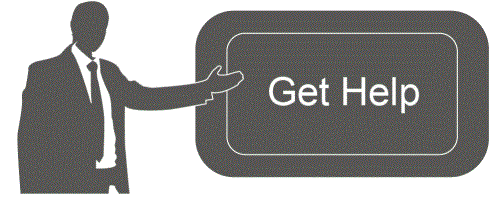 Alang sa tabang, palihog kontaka
Alang sa tabang, palihog kontaka
Milesight teknikal nga suporta:
Email: iot.support@milesight.com Suporta nga Portal: support.milesight-iot.com Tel: 86-592-5085280
Fax: 86-592-5023065
Address: Building C09, Software Park III, Kung kinahanglan nimo ang tabang sa aparato, palihug kontaka ang suporta sa teknikal sa Milesight sa iot.support@milesight.com o bisitaha ang ilang portal sa suporta sa
support.milesight-iot.com. Mahimo usab nimo silang tawagan sa 86-592-5085280 o fax sa 86-592-5023065.
Ang ilang adres mao ang Building C09, Software Park III, Xiamen 361024, China.
Mga Dokumento / Mga Kapanguhaan
 |
Milesight TS101 Insertion Temperature Sensor [pdf] Giya sa Gumagamit TS101, TS101 Insertion Temperature Sensor, Sensor, Temperature Sensor, TS101 Temperature Sensor, Insertion Temperature Sensor |
 |
Milesight TS101 Insertion Temperature Sensor [pdf] Giya sa Gumagamit TS101 Insertion Temperature Sensor, TS101, Insertion Temperature Sensor, Temperature Sensor, Sensor |



